Grazie a questo trucco dell’iPhone, avrete modo di inserire lo stesso filtro su più foto contemporaneamente. Ecco come si fa.
Gli ultimi aggiornamenti rilasciati da Apple per il suo sistema operativo iOS puntano dritto all’innovazione. E non parliamo solo del major update ad iOS 17 reso disponibile lo scorso settembre, ma anche delle versioni periodiche che introducono funzionalità extra e vantaggi tutti da scoprire. Ci sono già anticipazioni su quelle che potrebbero essere le prossime novità in arrivo, una su tutte: la possibilità di scaricare app al di fuori dell’App Store.
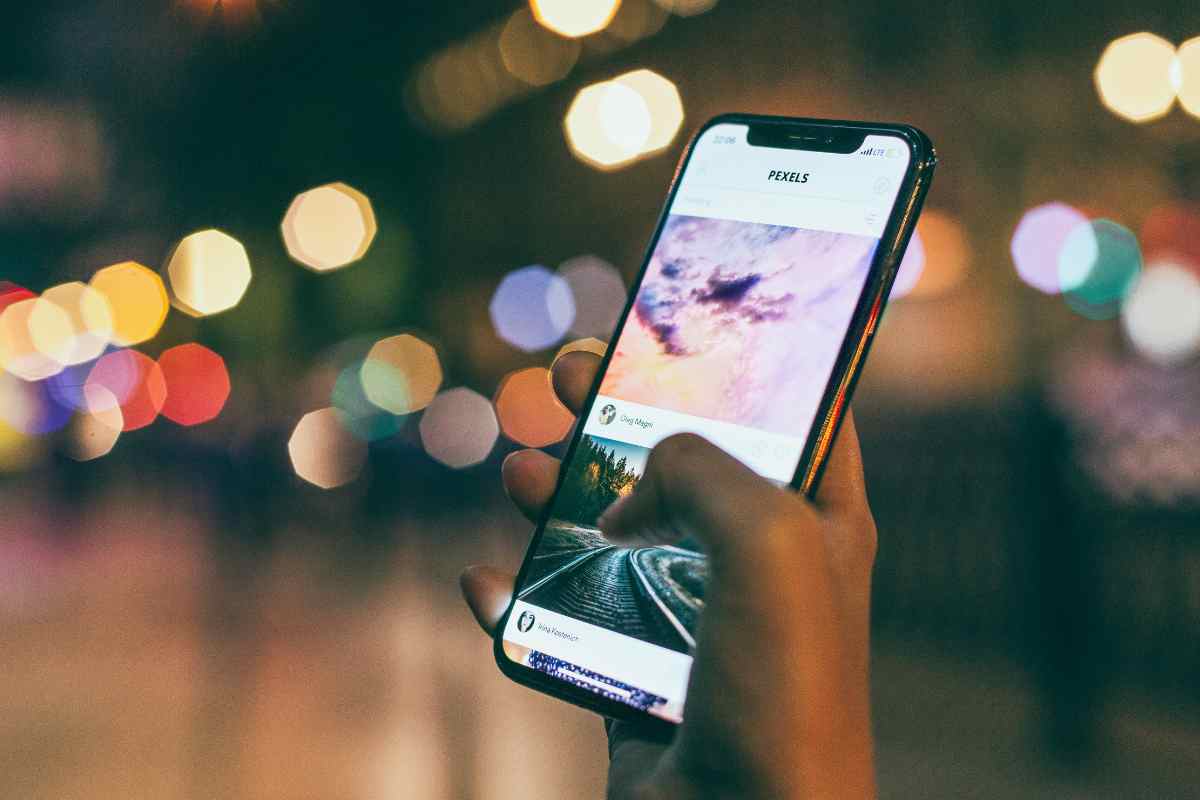
Ma tornando a ciò che già oggi è possibile fare con iPhone, dovete sapere che ci sono alcuni trucchetti e scorciatoie di cui non si parla mai abbastanza ma che potreste pensare di utilizzare per le vostre foto. Grazie a questa guida facile e veloce, avrete modo di inserire lo stesso filtro su più immagini contemporaneamente. Così da risparmiare tempo e avere una serie di scatti con un pattern identico. Ecco tutti i passaggi da seguire.
iPhone, il trucco per inserire un filtro su più foto: la guida completa
Grazie a questo trucco che conoscono in pochissimo, scoprirete che esiste una scorciatoia su iPhone che vi dà modo di inserire uno stesso filtro su più foto contemporaneamente. Senza dover ogni volta aprire il singolo scatto e andare nella sezione Modifica per tentare di applicare gli stessi settaggi a memoria. Penserà a tutto iOS, voi dovrete solo dagli l’input giusto e il gioco è fatto.

Per prima cosa, aprite la Galleria dell’iPhone e create una sottocartella con tutte le foto che volete modificare. A questo punto, sceglietene una e iniziate ad impostare tutti i settaggi e i filtri che più vi interessano tra Saturazione, Luminosità, Contrasto e via dicendo. Ci sono anche alcune modalità di default già disponibili per l’edit, che potrebbero facilitarvi il compito.
Una volta aver ottenuto il risultato che più preferite, chiudete la finestra di modifica e tornate alla versione standard di visualizzazione dell’immagine. Non dovrete far altro che fare tap sui tre puntini in alto a destra a premere col dito su Copia modifiche. Così che avrete il vostro filtro pronto per essere utilizzato. Ora potete decidere se incollarlo su una singola foto o se selezionare tutte quelle che avete messo nella sottocartella.
